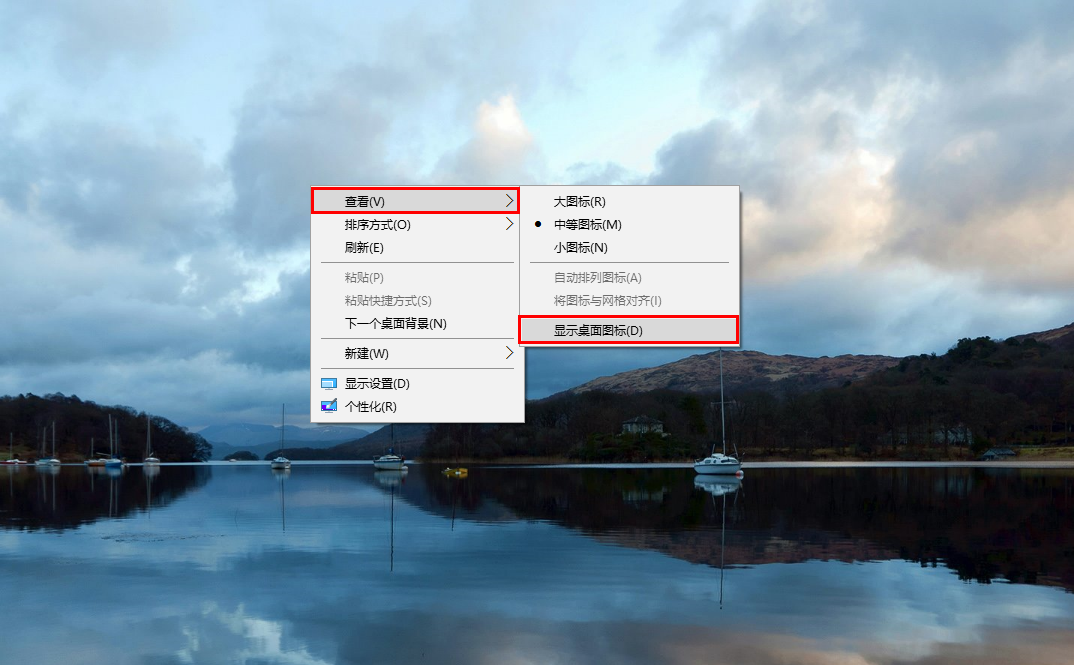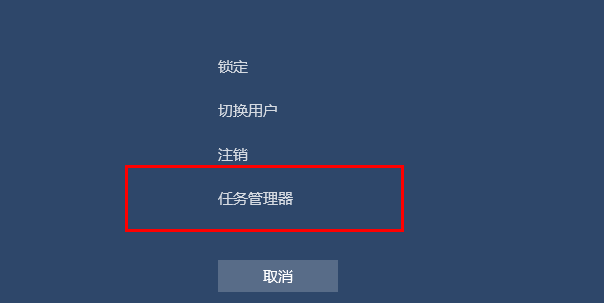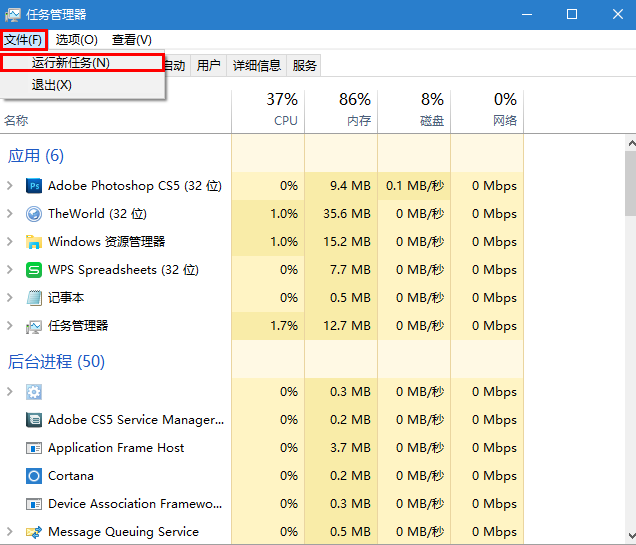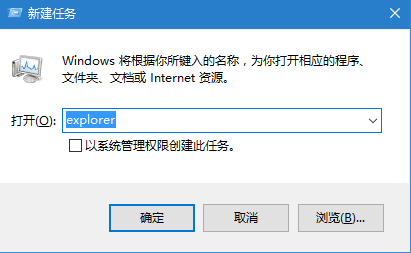Windows10系统桌面图标消失怎么办
更新日期:2022-02-17 20:00:28来源:互联网
当你使用Windows10系统是不是遇到过桌面图标消失的问题?当出现这样的问题时,你是不是很烦燥呢?现在不用担心啦!我们为你提供几种桌面图标消失的解决方法,赶快去试试吧!
方法一: 在桌面点击一下右键,选择【查看】选项下的【显示桌面图标】,将其打上勾即可。
方法二 :第一步:按住键盘上的组合键【Ctrl+Alt+Delete】打开如下图显示的界面,然后在选择点击【任务管理器】。
第二步:在任务管理器的界面,选择【文件】----【运行新任务】。
第三步;在运行命令中输入【explorer】,按确定完成操作。
第四步:返回桌面查看图标以及任务栏有没有出现,出现就代表成功解决问题,如果是没有图标任务栏也不见了,这种情况一般都是Windows资源管理器崩溃了,一般重启就能解决问题。
猜你喜欢的教程
标签